Eliminar password de Usuario con Hirens Boot 10.0 - En Windows XP y Windows 7 solamente
Requisitos:
- Hirens Boot 10.0 (en USB o CD).
- Equipo (Laptop o CPU).
Pasos:
1.- Colocar nuestro CD o USB en el equipo.
2.- Bootear la unidad que contiene nuestro Hirens Boot 10.0.
4.- Seleccionar la Opción 3 (Password & Registry Tools) y ENTER.
5.- Elegir la Opción 1 (Active Password Changer) y ENTER
6.- Al aparecer esta Opción. seleccionar la 2 (Search) y dar ENTER.
7.- Comenzará a buscar la base de datos SAM, una vez que la encuentre aparece la siguiente imagen, se da ENTER.
8.- Si solo tienes un USUARIO por defaul te va a cargar 2 extras, que son:
- Administrator (Administrador).
- Guest (Invitado).
En mi caso, el usuario se llama Toshiba.
¿Que pasa si le "Quitamos" la contraseña a Administrator y Guest? Si los tienes inhabilitados, estos en el siguiente reinicio se HABILITARAN como nuevos usuarios.
Por ello hay que estar muy concientes del nombre del usuario al cual se le quiere quitar la contraseña.
9.- Una vez seleccionado el usuario aparece la siguiente ventana solo presionar la "Y" y en la parte de abajo si todo salio bien, aparecerá una leyenda con fondo azul que dice: Succesfully (correctamente).
10.- Lo que procede es dar clic en Ctrl +Alt + Supr, para reiniciar y validar que efectivamente se eliminó la contraseña, sino volver a realizar el proceso.
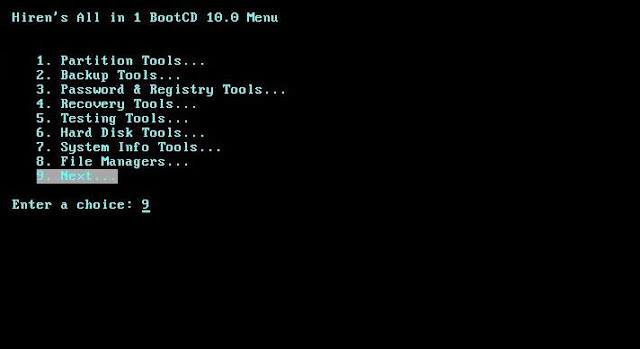










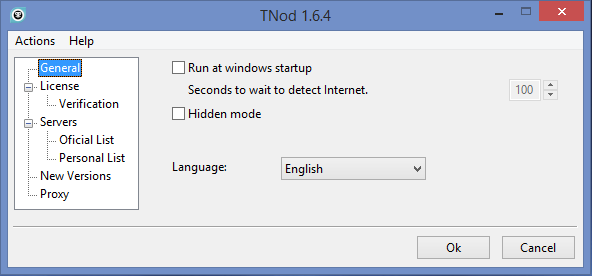
Comentarios
Publicar un comentario